获得 CentOS
获得 Linux
学习 Linux 就像骑自行车一样,只有通过实际操作才能变得精通。所以在开始之前,请确保你可以访问终端。幸运的是,你可以在这里找到几种选择。
如果你在 Mac 上,那么你很幸运,你已经有了一个终端。
另一种选择是运行 Linux。Linux 是完全免费的,那里有许多的发行版。我推荐 Ubuntu(非常受欢迎且易于使用)和 CentOS (我个人最喜欢的)。如果采用这种方法,那么有几种方法可以实现。如果你有一台备用机器,那么你就可以安装它。
你也可以创建双启动系统(即计算机上安装了 Windows 和 Linux,你可以选择在启动时运行的系统)。大多数现代 Linux 发行版都会在你安装它时为你创建(也可以调整现有的 Windows 分区大小)。在执行此方法之前,请备份所有重要文件(我从未见过它失败,新手除外)。
你可以在虚拟机中运行 Linux。VirtualBox 是一个很好用的工具,它也完全免费。VMware Workstation Pro (我喜欢)也是很棒的工具,但是需要授权。
假设你可以在工作时远程访问计算机。如果你这样做,那么远程登录这些以访问终端也是一种选择。
如果,你已经拥有了 Linux,请跳过此节,否则请继续。
1. 获得 CentOS
-
进入官网 官网:https://www.centos.org
-
-
DVD ISO
此映像包含安装程序以及可在交互式安装期间安装的所有软件包的集合。这是大多数用户的推荐下载。
-
Minimal ISO
包含安装程序和一组最小的软件包,可用于安装非常基本的 CentOS 系统。然后,你可以使用 Yum 从更新存储库下载其他软件包。本教程的选择!
-
-
选择镜像下载 在下载列表中选择任意一个链接都可以下载。
下载后,你将得到一个 iso 文件
本教程采用 VMware Workstation Pro 进行虚拟化部署 CentOS,如需真机部署或其他虚拟化软件部署,请自行 GOOGLE
2. VM 硬件规划
请预备 不小于 2G 硬盘空间
如果 C 盘剩余空间不少于 10G 的请默认路径安装,切记 C 盘速度最快!
电脑是连接路由器的可以考虑选择 桥接网络 ,电脑拨号上网之类的选择 NAT
完成本教程学习,5G 足矣
移除 USB 控制器 、 声卡 、 打印机 。关闭回到上一界面,点 完成
3. 系统安装
鼠标点击去,上下键移动选择: Install CentOS 7 ,回车确认
等待引导完毕,进入安装界面
等待安装完毕
等待重启完毕,看到登录界面
Linux 下输入密码无回显,如果为数字,请勿使用小键盘输入。输入完毕后回车
至此系统安装完毕,请输入 poweroff 回车,关机。
4. 快照管理
为了防止系统玩坏需要重新安装导致时间浪费,应采用 快照功能 保存现场
拍摄快照后,如 CentOS 被玩坏了,可通过快照管理功能还原快照

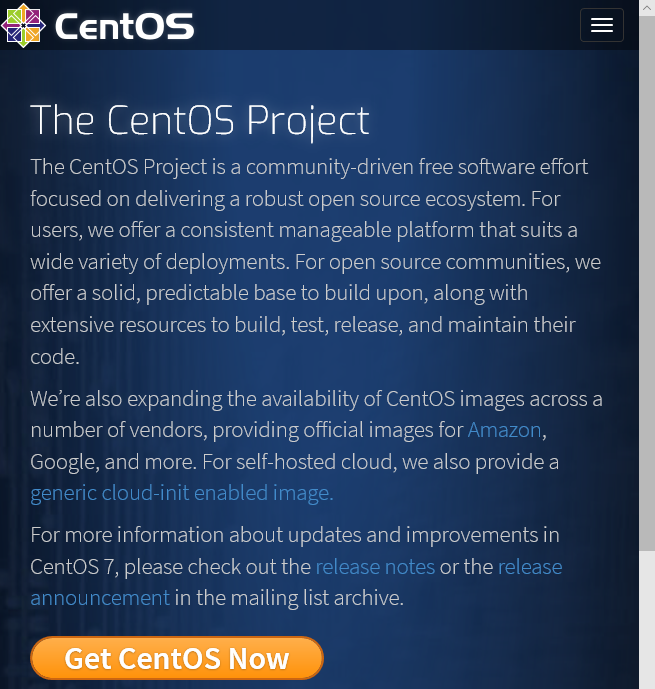
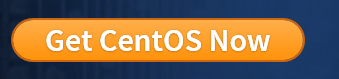

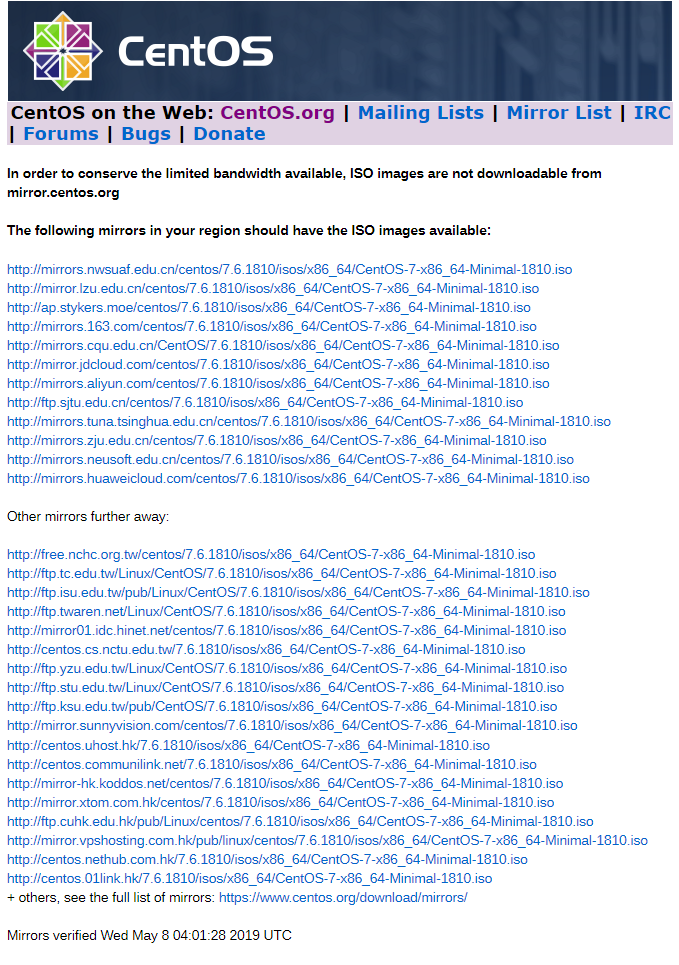
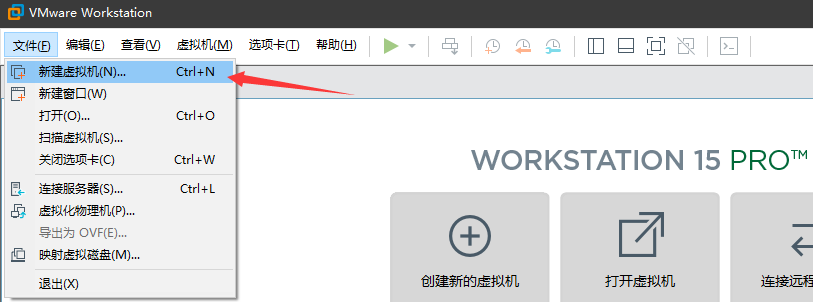
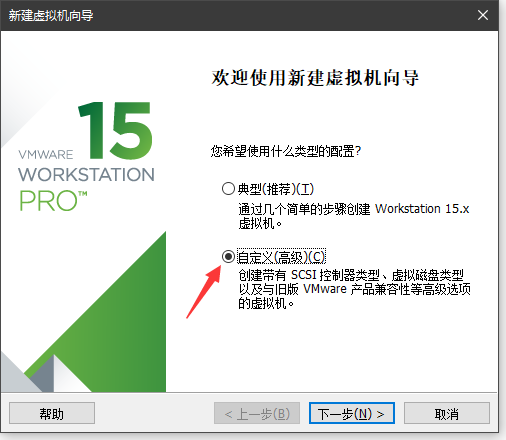
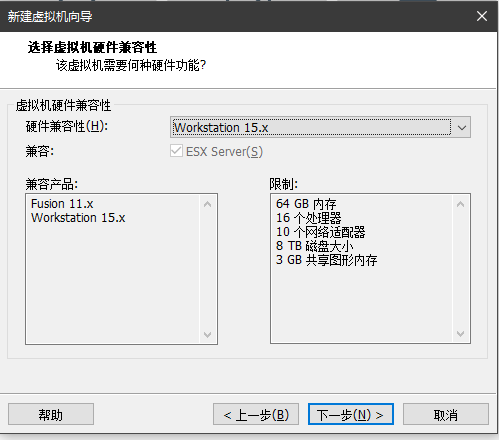
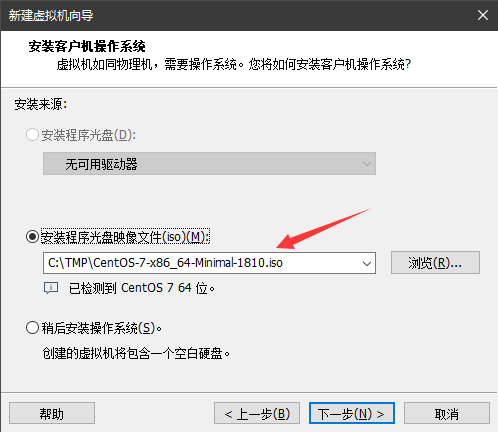
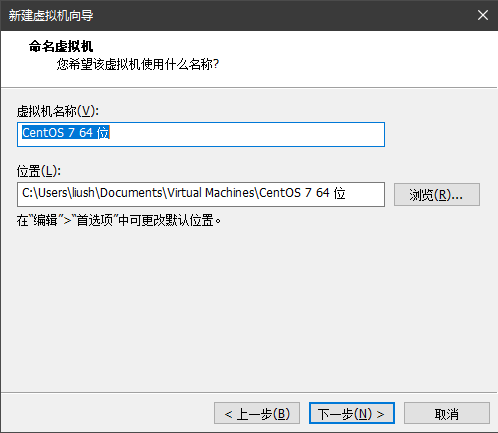
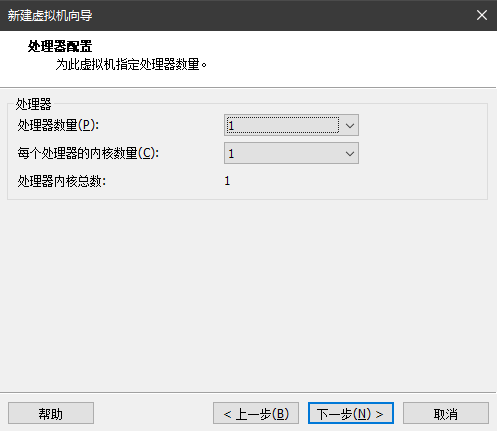
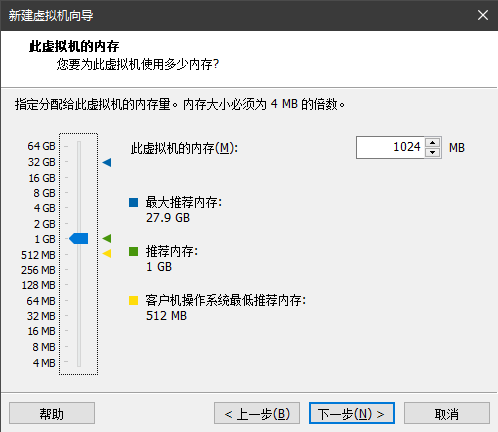
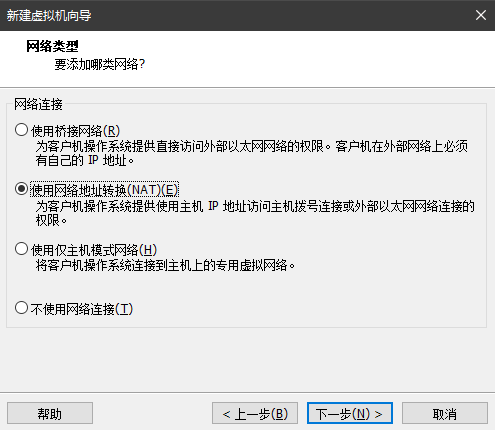

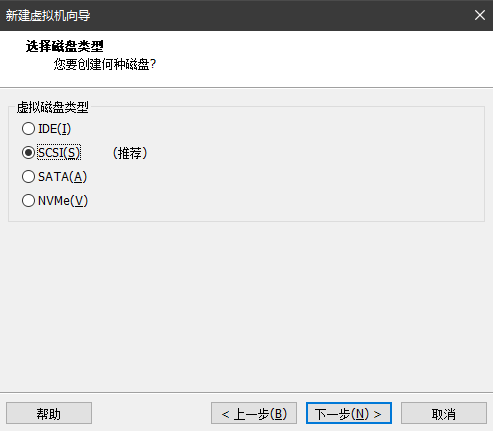



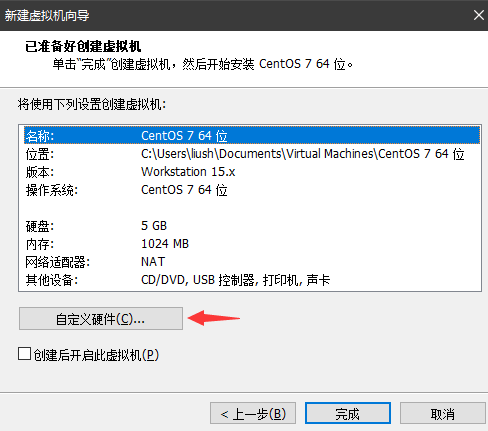

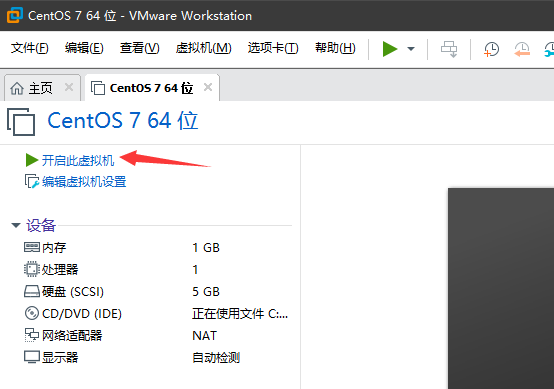
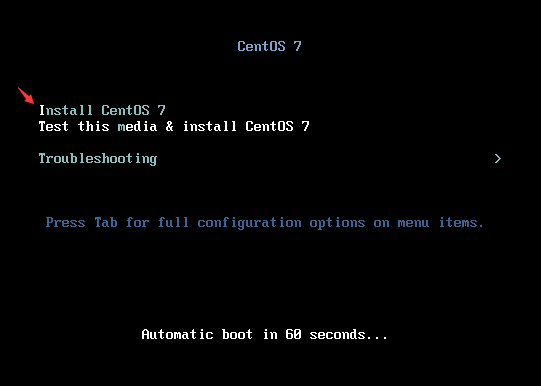
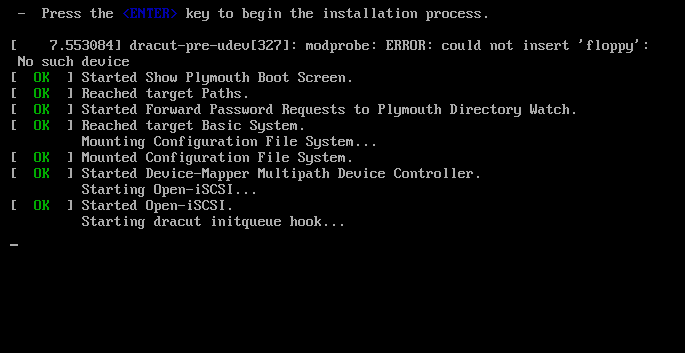

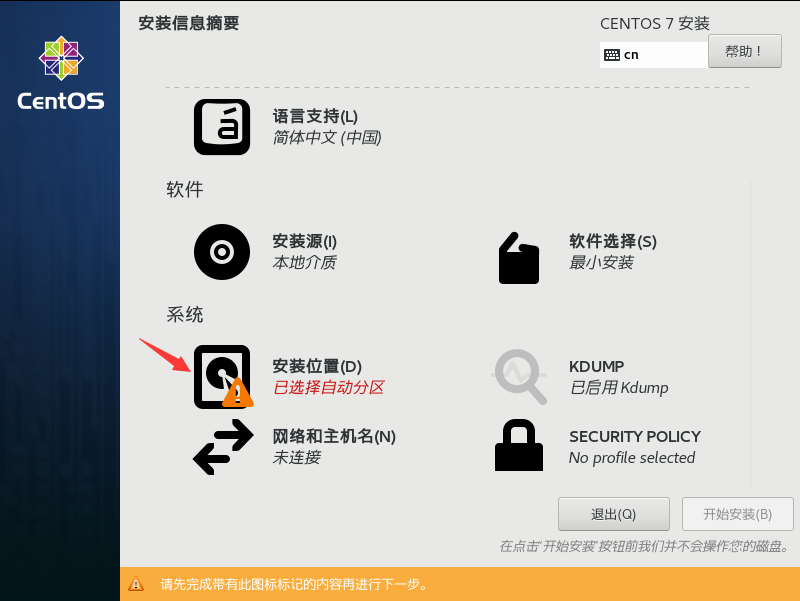
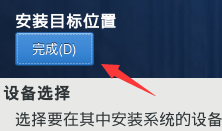
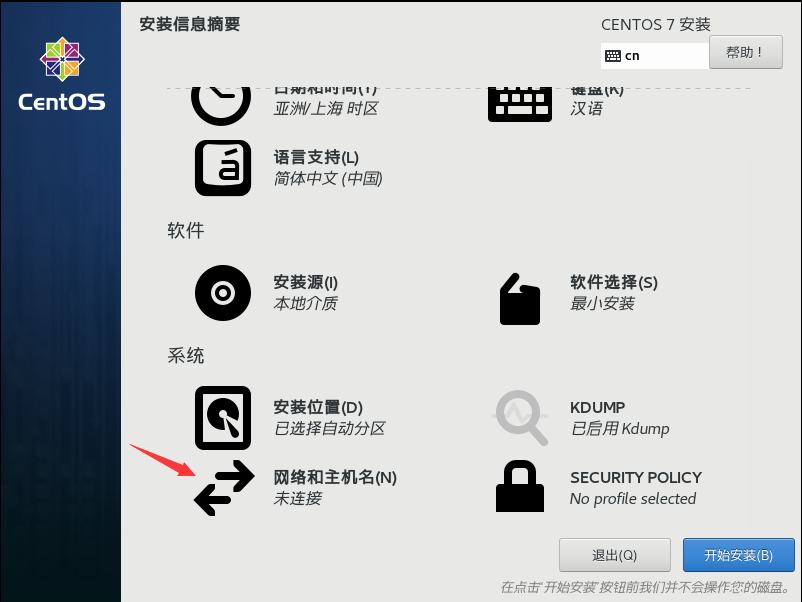





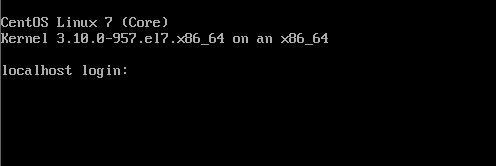
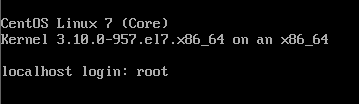
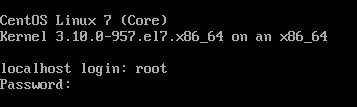
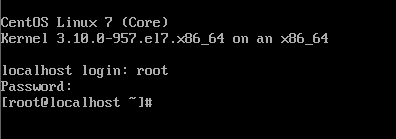

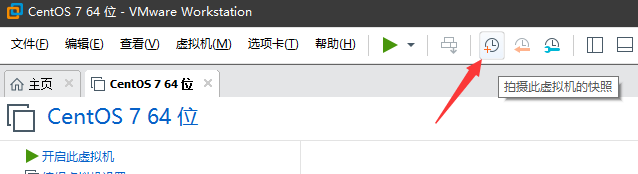
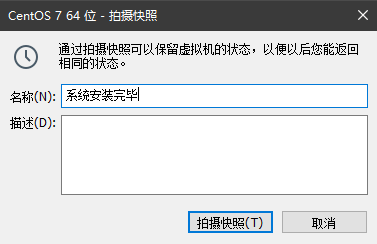
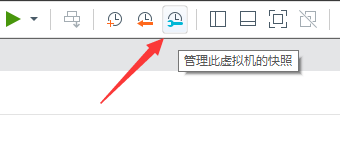

【推荐】还在用 ECharts 开发大屏?试试这款永久免费的开源 BI 工具!
【推荐】国内首个AI IDE,深度理解中文开发场景,立即下载体验Trae
【推荐】编程新体验,更懂你的AI,立即体验豆包MarsCode编程助手
【推荐】轻量又高性能的 SSH 工具 IShell:AI 加持,快人一步